Criar um aplicativo matador não é a única maneira de ganhar um dinheiro honesto no ecossistema da Apple. Você pode publicar um e-book de forma rápida e fácil na Apple Books.
É uma maneira direta de vender suas ideias e não requer nenhuma codificação. Na verdade, provavelmente o único software de que você precisa já está instalado no seu Mac: Pages. Você ainda precisa fazer o trabalho pesado quando se trata de escrever. Mas publicar um e-book usando o Pages exige muito pouco esforço. E os e-books que você cria suportam uma quantidade surpreendente de funcionalidades.
Este guia mostrará como publicar um e-book na Apple Books usando o Pages.
Por que você provavelmente não deveria desenvolver um aplicativo
Ocasionalmente, um aplicativo indie de sucesso como Flappy Bird vem e ganha publicamente uma fortuna para seu desenvolvedor. Mas se você sonha em ficar rico com a ideia de seu aplicativo, talvez deva pensar novamente. Para cada sucesso, existem milhares de falhas. E a custos de construção e manutenção um aplicativo pode causar água nos olhos.
Em vez de criar um aplicativo, você já pensou em criar um e-book? Os e-books podem não oferecer suporte a todas as funcionalidades de um aplicativo, mas podem fazer muito mais do que simplesmente apresentar o texto em uma página. Apple Books suporta layouts lindos, fotografia de alta resolução, áudio e até vídeo.
É uma plataforma fácil de usar que pode conectar você com todo o mundo de leitores. E, assim como com um aplicativo, você pode ganhar dinheiro de verdade se seu e-book decolar.
Todo mundo tem um e-book
Naturalmente, para vender um e-book, você precisa de conteúdo que as pessoas queiram comprar. Mas, como diz o velho ditado, todo mundo tem um livro. Quer seja relacionado ao trabalho ou apenas um hobby, provavelmente há um tópico sobre o qual você está em uma posição única para escrever.
O mundo precisa saber sua receita secreta de cupcake? Ou talvez, como eu, você tenha um manuscrito para um romance escondido em seu sótão. É hora de tirar a poeira e compartilhar com o mundo. (Eu literalmente acabei de publicar meu próprio romance na Apple Books.)
A Apple Books torna mais fácil para qualquer pessoa publicar um e-book. Você não precisa de um agente ou editor chique. Qualquer um pode fazer isso. E, graças ao Pages, não poderia ser mais simples.
Como publicar seu e-book a partir do Pages
Quando o Apple Books foi lançado pela primeira vez, você tinha que usar um aplicativo especial chamado Autor iBooks para criar e publicar livros. Isso agora foi descartado em favor de algo mais simples. Basta fazer upload de documentos diretamente do Pages, o aplicativo de processamento de texto gratuito de Cupertino para Mac, iPad e iPhone. O que significa que você pode criar e vender e-books direto do seu telefone! Aqui está um guia passo a passo.
1. Formate o livro
Se você já escreveu seu livro no Pages, está no meio do caminho. Existem apenas algumas coisas que você precisa fazer para garantir que seu livro esteja pronto para publicação.
As instruções e capturas de tela a seguir são baseadas no Pages no Mac. As versões do iPad e do iPhone são semelhantes, mas alguns botões e menus estão em lugares diferentes, então você pode precisar procurar por aí.
Use estilos de parágrafo, não o menu de fontes
Quando você está com preguiça, é tentador formatar o texto em seu documento apenas clicando nos menus Fonte e Tamanho. Não! Você pode se safar com algo curto como uma carta. Mas faça isso por um longo documento, como um livro, e você entrará em um mundo de dor.
Em vez disso, você deve usar o menu Estilos de parágrafo. O Pages oferece estilos predefinidos que são ideais para um livro: Título, Legenda, Título 1, 2 e 3, e Corpo. Selecione todo o corpo do seu livro e aplique o Corpo estilo. Para títulos de capítulo, use Cabeçallho 1. Para subtítulos, você pode usar Título 2 ou Título 3. E use Título e Legenda para o nome do seu livro, logo no início.

Foto: Graham Bower / Cult of Mac
Personalize seus estilos de parágrafo
Não se preocupe se você não gostar da aparência dos estilos de parágrafo padrão. Mudá-los é fácil. Basta destacar algum texto do estilo que você deseja alterar, escolher a fonte, o tamanho do texto e o espaçamento de linha que deseja, e um Atualizar botão aparece próximo ao estilo no menu Estilos de parágrafo. Clique aqui e todo o seu documento será atualizado magicamente. Em todos os lugares em que você usou esse estilo, você receberá uma nova aparência.
Você pode usar as fontes que desejar e o Pages permite incorporá-las ao seu e-book. Isso significa que eles devem ser exibidos corretamente no dispositivo de outra pessoa, mesmo que essa fonte não esteja instalada. No entanto, se você escolher uma fonte especial que não vem pré-instalada, pode ser necessário licenciá-la. Portanto, provavelmente é melhor manter as fontes básicas.
Meu favorito pessoal para cópias legíveis de e-books é Palatino 11pt com espaçamento de 1,1 linha.

Foto: Graham Bower / Cult of Mac
Crie seu sumário automaticamente
No Apple Books, o índice é acessado por meio de um botão no canto superior esquerdo. É um recurso importante porque permite ao leitor alternar facilmente entre os capítulos.
A boa notícia é que, se você seguiu as instruções acima e aplicou corretamente os Estilos de parágrafo ao seu documento, seu trabalho já está concluído. Basta clicar no Visualizar botão na barra de ferramentas e selecione Índice. Aparece uma barra lateral que lista seus capítulos e subtítulos. Você pode modificar quais títulos aparecem clicando no Editar botão. Se alguns capítulos não aparecerem, volte e certifique-se de usar o estilo de parágrafo correto para eles.
Além do menu, muitos e-books incluem uma página de conteúdo no início do livro. Isso é fácil de adicionar. Basta posicionar o cursor onde deseja inserir o conteúdo e clicar no Inserir menu e selecione Índice> Documento. Você notará que isso inclui os números das páginas, mas eles são eliminados quando você exporta como um e-book, porque os números das páginas variam nos leitores do e-book. Em vez disso, cada título de capítulo terá um link para o capítulo.
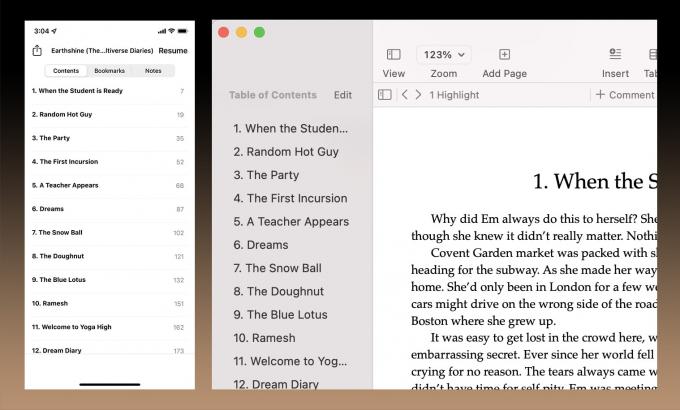
Foto: Graham Bower / Cult of Mac
Por que o Front Matter e o Back Matter são importantes
Um ebook é como um sanduíche. A carne fica no meio, com uma fatia de pão em cada extremidade. Mas, neste caso, o pão é a matéria frontal e a matéria posterior.
Front Matter é a publicação de jargões para todas as coisas que geralmente vão em um livro antes de você chegar às coisas boas: página de título, informações de direitos autorais, conteúdo, dedicatórias, etc. Confira alguns livros na Livraria para ter uma ideia do que você deve incluir.
Back Matter, como o nome indica, é todo o material que vai no final: geralmente apêndice, glossário, bibliografia, agradecimentos e uma sinopse “sobre o autor”. É uma boa ideia incluir links para quaisquer outros livros que você tenha na Apple Books, além de links para seu site e mídia social.
Dica profissional: use PNGs transparentes para deixar seus gráficos ótimos no modo escuro
Todos os dispositivos Apple suportam o modo escuro atualmente. E a Apple Books vai um passo além, oferecendo uma cor de fundo cinza e creme, além de preto e branco. Isso significa que se você carregar gráficos como imagens e eles forem vistos em um fundo escuro, eles podem parecer ter um retângulo branco ao redor deles, o que é uma das minhas irritações prediletas. É surpreendente como muitos livros produzidos profissionalmente têm esse problema.
A solução são PNGs transparentes. Se você criar seus gráficos no Photoshop, salve-os em Exportar> Exportar como. Selecione Formato: PNG e certifique-se de que a caixa Transparente esteja marcada. Lembre-se de que o preto no preto não aparecerá, nem o branco no branco. Portanto, se você tiver um gráfico de arte vetorial preto, a solução é colocá-lo em um fundo branco com uma borda branca. Como no exemplo abaixo. Você pode ver este gráfico em ação se baixar a amostra grátis do meu livro na Livraria. Experimente mudar a cor de fundo para ver como se adapta.
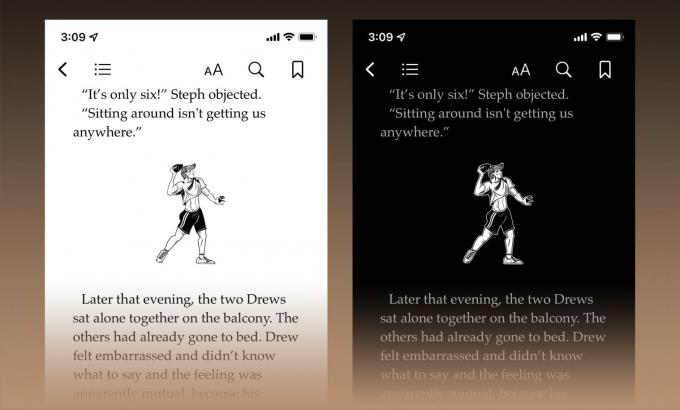
Foto: Graham Bower / Cult of Mac
Visualize seu livro antes de publicá-lo
A aparência de um e-book varia de acordo com o dispositivo que você está usando. O tamanho da tela, o sistema operacional, as fontes e as configurações do usuário podem alterar sua aparência. Portanto, você deve verificar seu e-book antes de carregá-lo.
Para fazer isso, vá para Arquivo> Exportar para> EPUB…. Existem alguns detalhes a serem preenchidos, incluindo o título do livro, e você pode enviar uma imagem da capa se desejar, embora isso não seja tão importante neste estágio.
O principal é escolher entre um Layout de refluxo (adequado para a maioria dos livros) ou um Layout Fixo, se você usou um modelo sofisticado ou criou seu próprio design personalizado.
Salve o arquivo EPUB em sua área de trabalho e clique duas vezes nele para abri-lo no Apple Books em seu Mac. Percorra todas as páginas para verificar se a formatação está correta. Tente alterar a cor de fundo e o tamanho da fonte também. O livro deve ser sincronizado automaticamente com todos os seus dispositivos, portanto, verifique-o também no iPhone e no iPad, se os tiver.
Volte e faça alterações, se necessário. Quando tudo estiver certo, você estará pronto para publicar.
2. Configure o iTunes Connect
Antes de enviar seu e-book, primeiro você precisa configurar o iTunes Connect, o portal da Web que a Apple fornece para o upload de livros, músicas, filmes e aplicativos. Para fazer isso, você precisará de um ID Apple. Se você planeja cobrar pelos seus livros, você precisará verificar se o ID da Apple está registrado no país onde você pagará os impostos.
Se necessário, você pode crie um novo ID Apple aqui. Você precisa registrar um cartão de crédito com uma nova conta para que ele se torne válido, mas você não precisa gastar nada com ele. Você pode adicionar seu cartão de crédito por meio do App da Mac App Store. Debaixo de Armazenar menu, selecione Conecte-se. (Saia e faça login com sua nova conta, se necessário).
Depois de ter seu ID Apple, você precisa usá-lo para fazer login via esta página de destino especial para se registrar como uma editora da Apple Books.
Será solicitado que você especifique se é um indivíduo ou uma organização. Isso é importante não apenas por causa de como você aparecerá na Livraria, mas também por causa das informações fiscais que você precisará fornecer. Se você escolher Organização, você deve fornecer um EIN (Employer Identification Number) dos EUA, mesmo se sua organização não estiver localizada nos Estados Unidos. Como indivíduo, você terá que fornecer um TIN (Número de recuo do contribuinte) se estiver nos Estados Unidos. Para quem está fora dos Estados Unidos, você precisará preencher um formulário do IRS (W-8BEN), que é relativamente simples e pode ser concluído online como parte do processo de inscrição.
Finalmente, você precisará fornecer à Apple os detalhes de sua conta bancária para que a empresa possa pagar a você.
3. Prepare seus metadados

Foto: Graham Bower / Cult of Mac
Os metadados aparecem na página do produto do seu livro na loja da Apple Books. Diz aos leitores em potencial sobre o que trata o seu livro, por isso é crucial acertar.
Ser-lhe-á pedido que forneça metadados quando carregar o seu livro, por isso é uma boa ideia prepará-lo com antecedência, em vez de tentar descobrir tudo à medida que preenche o formulário. Os metadados de que você precisa são os seguintes:
- Cobrir: Esta deve ser uma imagem atraente, apresentando o título e o autor em um texto grande o suficiente para ser legível quando a capa aparecer em miniaturas pequenas na loja. (Precisa de ajuda com o visual? A Apple fornece dicas para criar ótimas capas de e-books.)
- Título (e subtítulo opcional): Isso deve ser distinto e descrever claramente o que o livro trata. Especialmente para livros de não ficção, é uma boa ideia garantir que as palavras-chave mais importantes sejam incluídas no título para maximizar sua chance de aparecer em resultados de pesquisa relevantes.
- Descrição: Estes são alguns parágrafos que descrevem o assunto do seu livro, como a sinopse que você vê na contracapa dos livros impressos. Depois da capa e do título, é a ferramenta de marketing mais importante que você tem para atrair os leitores em potencial. Leve o seu tempo para fazer a coisa certa. (Confira o da Apple dicas para escrever ótimas descrições de e-books para dicas importantes.)
4. Faça upload do livro
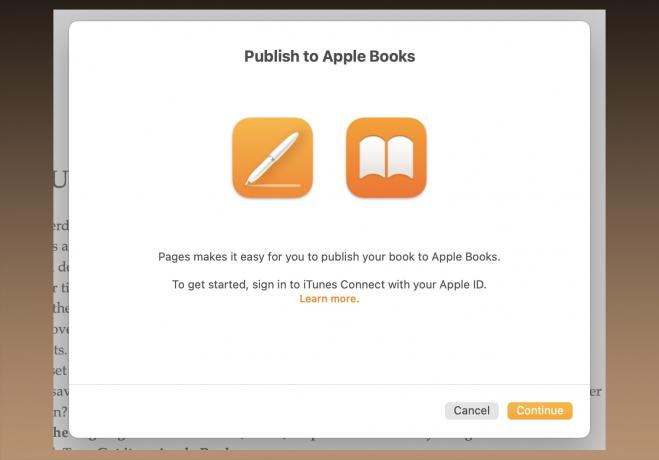
Foto: Graham Bower / Cult of Mac
Quando você tiver seus metadados completos, estará pronto para enviar seu livro. Nas páginas, clique no Arquivo menu e selecione Exportar para Apple Books…. Ser-lhe-á pedido que inicie sessão, por isso certifique-se de que utiliza o ID Apple que acabou de associar à sua conta iTunes Connect.
Você precisará especificar novamente se seu livro é Refundível ou Layout Fixo (Veja acima). Na tela Fornecer informações do livro, você precisará rolar para baixo para ver todas as perguntas.
Observe que a Data de publicação original deve ser a data em que você planeja que seu livro seja colocado à venda, não quando você estiver fazendo o upload. E é uma boa ideia definir isso para um mês ou mais no futuro, para ter algum tempo para aumentar o entusiasmo em torno do lançamento e obter algumas avaliações antecipadas.
Em seguida, você será solicitado a inserir todos os seus metadados. Nesta fase, você tem a opção de incluir um Número de livro padrão internacional ou ISBN. Isso é necessário para livros impressos, mas não é estritamente necessário para e-books. Pode tornar o seu livro mais profissional e ajudar a controlar as vendas. Se quiser incluir um ISBN, você pode comprar um em Bowker nos Estados Unidos ou Nielsen no Reino Unido.
Depois que todos os metadados forem inseridos, você terá a oportunidade de visualizar seu e-book na Apple Books uma última vez para ter certeza de que foi carregado corretamente.
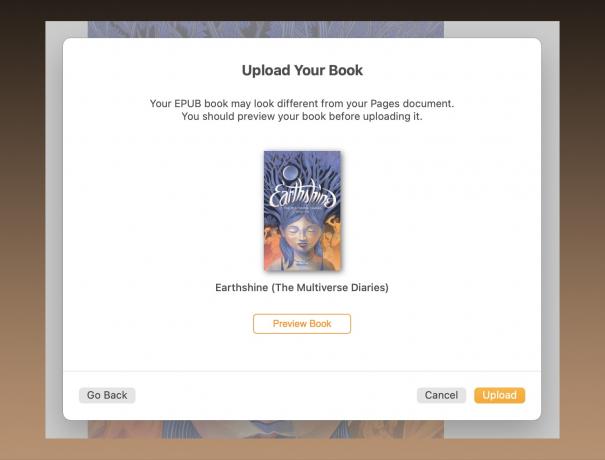
Foto: Graham Bower / Cult of Mac
4. Regiões e preços
Depois de fazer o upload do seu livro, a etapa final é retornar ao iTunes Connect e decidir onde você deseja vendê-lo e quanto custará. Clique em Meus livros, em seguida, clique no livro que você acabou de enviar. (Se ainda não estiver lá, espere alguns minutos para que apareça.)
Você deve verificar se os metadados foram carregados corretamente. Algumas delas podem ser alteradas no iTunes Connect. Para os campos que você não pode alterar lá, você precisará voltar por todo o processo de upload no Pages novamente. (Se você fizer isso, certifique-se de selecionar “Esta é uma atualização de um livro enviado anteriormente.”)
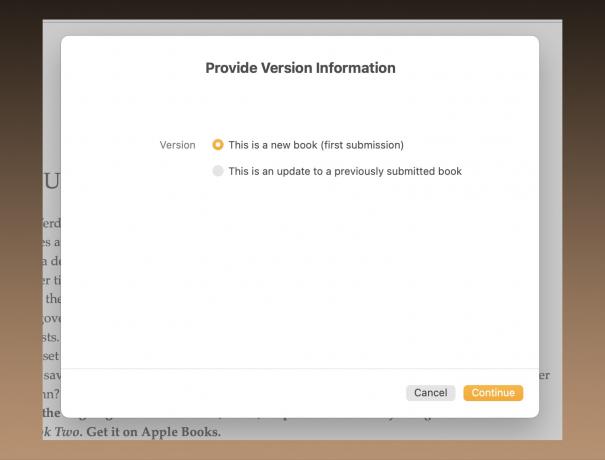
Foto: Graham Bower / Cult of Mac
A etapa final é clicar em Regiões e preços e decida quanto você deseja cobrar. Escolha uma moeda base e os preços para outras regiões são sugeridos automaticamente. Você tem a opção de alterá-los individualmente ou decidir não vender o livro em algumas regiões.
Aqui você também pode escolher quando o livro estará disponível. Defina uma data futura se quiser um período de encomenda. Durante o período de pré-encomenda, você pode dar aos leitores em potencial a opção de baixar uma amostra. Isso é gerado automaticamente pela Apple e inclui as primeiras páginas do seu livro. Alternativamente, você pode enviar sua própria amostra.
Agora, você só precisa esperar a luzinha ficar verde ao lado do seu livro no iTunes Connect para indicar que ele foi aprovado pela Apple. Em seguida, a página do seu produto aparecerá automaticamente no Apple Books.

Foto: Graham Bower / Cult of Mac
Sente-se e deixe o dinheiro (espero) rolar
Publicar um e-book na Apple Books é surpreendentemente fácil. Mas, é claro, essa nunca foi a parte mais difícil. Primeiro você precisa ter uma ótima ideia e realmente escrevê-la. E mesmo depois de carregado, seu trabalho não acabou. Em seguida, você precisa comercializar o livro ou ninguém o encontrará. o Microssite Apple Books for Authors fornece ótimas dicas de marketing e você encontrará mais aqui.
Escrever, publicar e comercializar seu próprio ebook certamente dá muito trabalho. Mas se o seu sonho é se tornar um escritor publicado, talvez tenha chegado a hora de tornar esse sonho realidade.
Confira meu livro, Earthshine (The Multiverse Diaries # 1), na Apple Books. Eu usei para todos os exemplos de captura de tela acima.
